AppleToolBoxをよく読む人は、私が自動化のためのものを持っていることを知っているでしょう。 私はあなたの家を自動化することについて書きました HomeKitデバイス、の基本を学ぶ ショートカットアプリ、パッティング 忘れられがちなAutomator 使用します。 ただし、まだ取り上げていないのは、これらのアプリのどれを使用する必要があるかということです。 ショートカットはほんの数日でMacのAutomatorに参加する予定であり、KeyboardMaestroのような強力なサードパーティ製アプリがあります。 ミキシングとマッチング自体に問題はありませんが、非常にすぐに複雑になる可能性があります。
この記事では、これら3つのアプリを区別するのに役立ちます。 まず、デジタル自動化の概要と、これらの各アプリで何ができるかについて説明します。 次に、各アプリの詳細と、誰が何を使用する必要があるかについて説明します。
面倒なことはせずに、始めましょう!
コンテンツ
- デジタル自動化とは何ですか?
-
macOS用の最高のデジタル自動化アプリ
- Automator:レガシーオプション
- ショートカット:交換
- Keyboard Maestro:サードパーティのソリューション
-
Automatorは2021年もまだ持ちこたえていますか?
- Keyboard Maestroのようなサードパーティのアプリと比較して、より深いレベルのシステム制御が得られます
- コーディング方法をよく知っています
-
ショートカットがMacに登場しました–そしてそれはかなり良いです
- これは、デジタル自動化の調査を開始する最も簡単な方法です
- プロユーザーはそれが少し制限されていると感じるかもしれません
-
キーボードマエストロにはたくさんの魅力があります
- 文字通り何でも自動化できます
- 学習曲線を上る準備をしなさい
-
Keyboard Maestro、Shortcuts、Automatorはどのように積み重ねられますか?
- Automatorはその途上にあります
- ショートカットはほとんどのユーザーにとって最良のオプションです
- パワーユーザーはKeyboardMaestroを気に入るはずです
-
キーボードマエストロ対。 ショートカットvs。 Automator:あなたのお気に入りはどれですか?
- 関連記事:
デジタル自動化とは何ですか?
デジタル自動化は、多くのアプリケーションを備えた単純なアイデアです。 つまり、コンピューターのタスクを自動化できるツールやアプリを指します。 たとえば、特定のメールを関連するフォルダに自動的に並べ替えるルールをメールの受信トレイに設定すると、それがデジタル自動化になります。 さらに簡単な例は、休暇中に自動メール返信を設定することです。
過去10年間で、デジタル自動化ははるかに複雑になりました。 また、IFTTTやZapierなどのアプリのおかげで、さらにアクセスしやすくなりました。 これで、誰でもデジタル自動化を使用してコンピューターの時間を節約できます。
明確にするために、この投稿ではMacの自動化に焦点を当てます。 iPhone用の自動化アプリ(組み込みのShortcutsアプリを含む)がありますが、私の経験では、これらのアプリは一般的に圧倒的でパワーが不足しています。 そのため、自動化アプリがはるかに多くのことを実現できるmacOSに特に焦点を当てます。
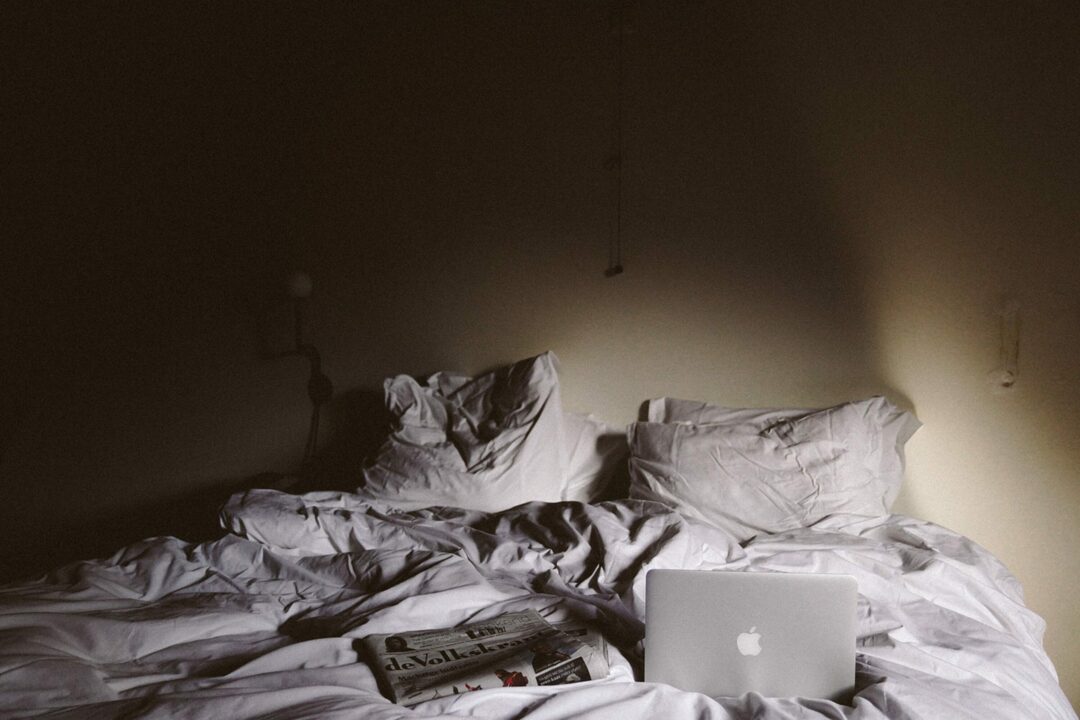
macOS用の最高のデジタル自動化アプリ
以下は、今日Macで最も重要だと私が考えている3つのデジタル自動化アプリです。 AutomatorとShortcutsの2つが組み込まれています。 一方、Keyboard Maestroは、有料のサードパーティアプリです。 他にも多数のサードパーティ製アプリがあり、(ヘーゼルたとえば、フォルダ管理を自動化するだけの自動化アプリです)。 ですから、ぜひ自由に探索してください。私は、キーボードマエストロに焦点を当てています。これは、私が豊富な個人的な経験を持っているためです。
了解しました。これらの各アプリの簡単な内訳を次に示します。
Automator:レガシーオプション
Automatorは、驚いたことに、この投稿で最も古いアプリではありません。 ただし、これはAppleが提供する最も古い自動化アプリであり、現在も使用されています。 ほとんどの人が聞いたことがない場合でも、2005年からすべてのバージョンのmacOSに同梱されています。 Automatorがコンピューターにプリインストールされていても、Automatorのことを聞いたことがないショートカットやKeyboardMaestroユーザーがいることに驚いています。
したがって、知らない人にとっては、AutomatorはAppleのデジタル自動化への最初の進出でした。 2005年にmacOSTigerでリリースされ、それ以来macOSの一部となっています。
Automatorは、Macに対してかなりのレベルの制御を提供します。 これにより、右クリックメニューにオプションを追加したり、フォルダーを自動的に管理したり、コンピューターでファイルをバッチ処理するのを簡単にするルーチンを作成したりできます。
ショートカット:交換
Automatorは当時革新的でしたが、それはただの問題です。Automatorについて革新的なものはもうありません。 つまり、更新または交換の時期です。 この場合、Appleは代替品を使用しています。
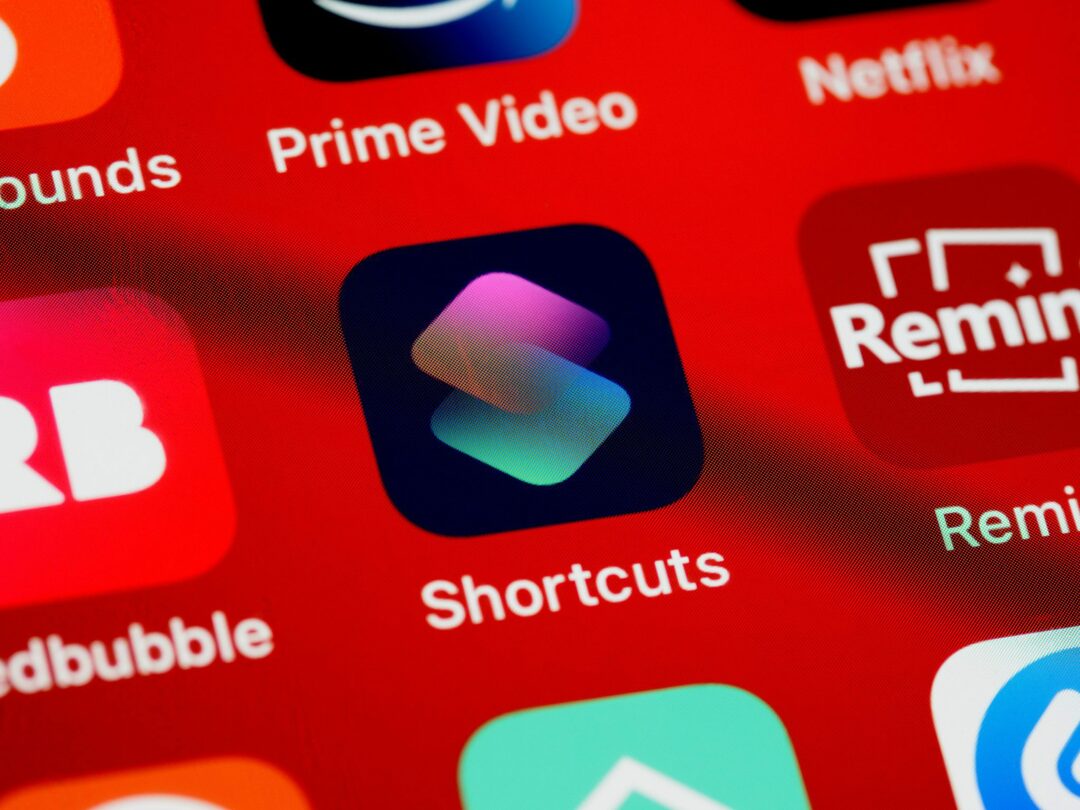
ショートカットは2018年からiOSに存在し、最近iPadOSに追加され、最近のmacOSMontereyアップデートでmacOSに追加されました。 ショートカットは、Automatorが決してあり得ないもの、つまり平均的なAppleユーザー向けのクロスプラットフォームで使いやすい自動化アプリであると位置付けられています。
AutomatorはまだmacOSMontereyで利用できるようになりますが、Appleは、Shortcutsを優先して、今後のアップデートでAutomatorを段階的に廃止することを計画していると述べています。 ただし、Automatorルーチンをショートカットにインポートできるので、すべてが悪いニュースというわけではありません。 また、古いバージョンのmacOSを実行しているユーザーにとって、Automatorは引き続きお気に入りのオプションです。
Keyboard Maestro:サードパーティのソリューション
そして、それは私たちをキーボードマエストロにもたらします。 Keyboard MaestroはAppleによって開発されたものではなく、驚いたことに、このリストで最も古いアプリです。 2002年から存在しており、 Macで最も人気のある自動化アプリの1つ. 確かに、これはこのリストで1マイルも私のお気に入りなので、かなり偏見があります。
とはいえ、KeyboardMaestroの人気は当然のことです。 Automatorよりもさらに深いレベルの制御を提供し、ショートカットにほぼ匹敵する(ただし、完全にはスタックしない)シンプルさを備えています。
その結果、信じられないほど強力で柔軟なアプリが生まれました。 あなたはKeyboardMaestroを使ってあなたのMac上で文字通り何でも自動化することができます、あなたはただその方法を理解する必要があります。
Automatorは2021年もまだ持ちこたえていますか?
この記事で取り上げるアプリの基本的な考え方がわかったので、次はこれら3つのアプリのそれぞれについて詳しく見ていきます。 キックオフはAutomatorです!
奇妙なことに、私をAppleデバイスのデジタル自動化に導いたのは、ショートカットではなくAutomatorでした。 ある日、Macですべてのアプリを整理しているときに見つけ、インターネットにそれが何であるかを尋ね、すぐに使い始めました。
それ以来、私はAutomatorからKeyboard Maestroに移行し、AppleはAutomatorよりもShortcutsに移行しています。 そうは言っても、Automatorは少なくとももう1年間は利用可能であり、Automatorを引き続きサポートする古いバージョンのmacOSに固執するユーザーはたくさんいると思います。
そのため、これらすべてを念頭に置いて、Automatorの浮き沈みを調べて、2021年にまだ場所があるかどうかを判断します。
Keyboard Maestroのようなサードパーティのアプリと比較して、より深いレベルのシステム制御が得られます
Automatorの主な利点は、豊富なレベルのシステム制御と統合です。 これを使用して、右クリックメニューを展開したり、自動化からサンドボックス化されたアプリを操作したりできます。 アプリケーション、および他のアプリ(Keyboard Maestroなど)が苦労するいくつかの非常に便利なことを達成します できる。
たとえば、Music withAutomatorでできることとKeyboardMaestroでできることを並べて比較します。
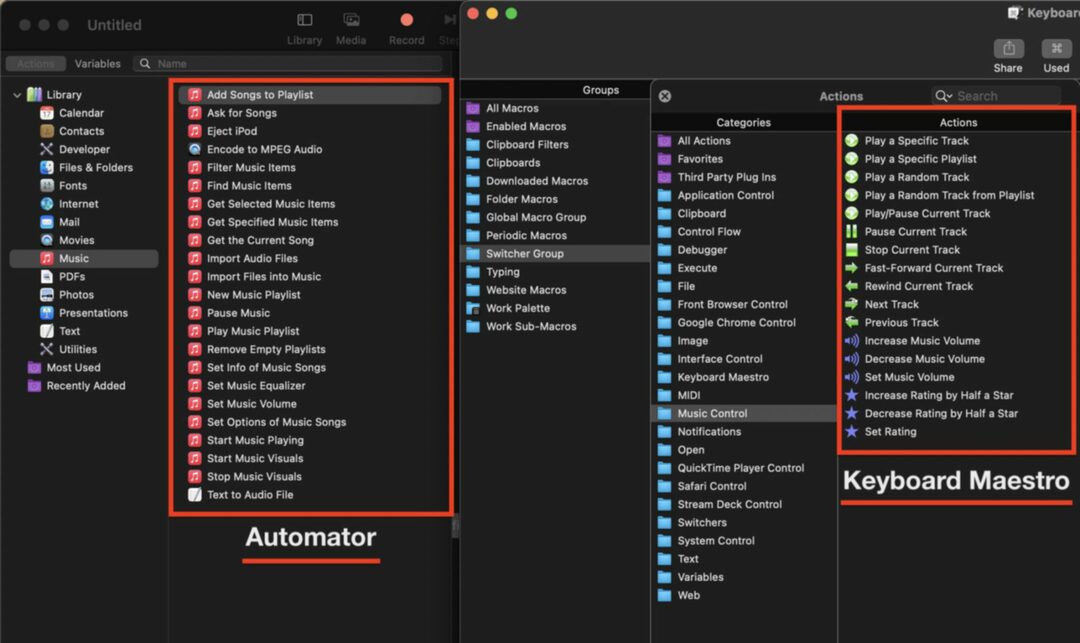
Keyboard Maestroには十分なコントロールがありますが、音楽を操作するためのKMルーチンを1つでも作成したほどではありません。 一方、Automatorは、音楽でやりたいことをほぼすべて実行できます。 KMには回避策がありますが、Automatorでは回避策は必要ありません。
これは多くのシステムアプリに当てはまります。 ユーティリティ、写真、連絡先、メール– Automatorは、これらのアプリで作業するための多くの機能を提供します。
コーディング方法をよく知っています
奇妙なことに、これはAutomatorの魅力的な側面にもつながります。この特典以外では、Automatorはあまり役に立ちません。
MailやMusicなどの組み込みアプリで何かをしようとしていないときは、Automatorはかなり役に立たなくなります。 たとえば、私はサードパーティのアプリで書き込み、サードパーティのアプリを介して受信した割り当てを管理し、Web上で多くの作業を行っています。
Automatorは、これらのアプリでは何もできません。 Fantasticalスケジュールに追加したい割り当てがAirtableにある場合、Automatorは肩をすくめるだけです。
そのため、Automatorユーザーはコーディング方法をよく知っていると私は言います。 コーディングできない場合は、Automatorがデフォルトで提供するものに固執するからです。 残念ながら、それはそれほど多くありません。 Automatorのアップデートが何年にもわたって信じられないほどスリムになっていることも助けにはなりません。 このアプリは2005年に作成されたもので、そのように感じますか。
ショートカットがMacに登場しました–そしてそれはかなり良いです
その点で、ショートカットに移ります。 ショートカットはAppleの最新の自動化アプリであり、かなり堅実です。 私がショートカットのファンだと言ったら嘘をつくでしょう–それはかなり表面レベルのオプションを提供していると思います。 しかし、これは仕様によるものだとも感じています。そのため、このアプリを気に入ってくれる(そして気に入ってくれる)ユーザーが大勢います。
これは、デジタル自動化の調査を開始する最も簡単な方法です
ショートカットの制限は仕様によるものだと言うとき、私はAppleが意図的にショートカットをシンプルに保っていることを意味します。 これにより、誰もが自分のiPhoneでそれを発見し、それがどのように機能するかを即座に理解することができます。 ショートカットを見て、それが何をするのかを知ることができます–これは、AutomatorもKeyboardMaestroもそれらのために行っていないことです。
Appleはまた、Shortcutsを共有可能にするという素晴らしい仕事をしてきました。 他のユーザーが利用できるショートカットを簡単に作成してアップロードできます。自分が何をしているのかわからない場合でも、オンラインでやりたいことを実行するショートカットを見つけるのはそれほど難しくありません。 Appleはさらに一歩進んで、フォーラム/コミュニティ要素をショートカットに追加する必要があると思います。 そうすれば、ユーザーはアプリから直接ショートカットを投稿、共有、ダウンロードできます。
Automatorと同様に、ShortcutsはmacOSシステムに深いレベルの制御を提供します。 Automatorほど堅牢ではありませんが、おそらくそうなることはないでしょう。 私はまだAppleがiOSバージョンのShortcutsから子供用ホイールを外すのを待っているので、macOSバージョンがより強力になるかどうか/いつになるかは誰にもわかりません。
今のところ、macOSモントレーのショートカットはAutomatorとショートカット機能の興味深いブレンドです。

プロユーザーはそれが少し制限されていると感じるかもしれません
ショートカットに対する私の不満は、それがかなり力不足であるということです。 Automatorは非常に強力ですが、その能力をサポートするのに十分な機能がありません。 しかし、ショートカットは、そのすべての機能について、それらの機能ではほとんど何もできないように感じます。
誤解しないでください。世界中に素晴らしいショートカットルーチンを作成しているショートカットユーザーがたくさんいます。 ただし、問題は、これらの信じられないほどのショートカットのすべてが、ショートカットの事前に作成された機能ではなく、コードで構築されていることです。
たとえば、シェルスクリプトを実行したり、ショートカットからiPhoneのバッテリーレベルを読み取ったりできますが、ショートカットで画面をスクロールまたはタップしたい場合は、そうですね。
テクノロジー業界で働く私は、デジタル自動化が今後10年間で最も爆発的なテクノロジーの1つになる準備ができていると自信を持って言えます。 今日私たちが手動で行うことはたくさんあり、2030年に覚えておくとショックを受けます。 カメラをポケットに入れずに人生を想像するのは難しいのと同じように、自動化なしで人生を想像するのは難しいでしょう。
そして私はまた、テクノロジー業界で働く人として、Appleがこれを知っていることも知っています! それで、なぜショートカットにもっと投資しないのか、私は本当に知りません。 私の唯一の推測は、Appleがアプリを過度に複雑にし、平均的なユーザーが誤ってiPhoneをブリックする可能性のある機能を開く可能性があることを心配しているということです。 しかし、これらの競合を発生させることなく、ショートカット以上のことを行うサードパーティの自動化アプリはたくさんあります。
iPhoneがメール、カレンダーイベント、通知などをほとんど、またはまったく操作せずに管理できるようになると確信しています。 しかし、このためのテクノロジーはすでに存在しているので、なぜまだ使用していないのでしょうか。
キーボードマエストロにはたくさんの魅力があります
そして、読者の皆さん、私をキーボードマエストロに連れて行ってくれます。 確かに、私はこのアプリについて少し話をするつもりです。 私はこの1か月ほど中毒になっていて、おそらくこれまでに使用した2番目または3番目のお気に入りのアプリです。 それは私にあまり多くの頭痛を与えることなく私が私のMacに対して望む正確なレベルの制御を私に与えます。
時々、シェルスクリプトで遊んだり、 正規表現、しかし、ほとんどの場合、私が考えることができるものは、どんなに複雑であっても、ドラッグアンドドロップすることで自動化できます。
組み込みでも無料でもありません。 36ドルまで支払う必要があります。 しかし、これは私がこれまでに行った中で断然最高のアプリ購入です。 キーボードマエストロ、ライターをお探しの場合は、ご連絡ください。
文字通り何でも自動化できます
つまり、 文字通り何でも. 二度とあなたの住所を入力する必要がないようにしたいですか? ファイルやフォルダを整理するのにうんざりしていませんか? テキストエキスパンダーをお探しですか? Safariを開かずにインターネットを検索できるようにしたいですか? または、フルスクリーンに入るたびにYouTubeビデオを自動的に最高のビデオ品質設定にしたいだけですか?
あなたはこれらすべてを行うことができます。 このアプリについてオンラインでこれ以上見たことがないことに驚いています。 残念なことに、キーボードマエストロについて知っているのは「プロ」ユーザーだけのようです。 真剣に、このアプリは素晴らしいです。
Keyboard Maestroの見積もりによると、1か月ほど前に使い始めてから、約200時間節約できました。 そして、それは一気に聞こえません。 KMを使用して、記事の概要を説明したり、メールを処理したり、文章を編集したり、クライアントに請求したり、カレンダーを更新したり、友達にメッセージを送信したりしています。
Keyboard Maestroを非常に強力なものにしている理由の一部は、必要なことを何でも実行するためのビルディングブロックを提供することです。
たとえば、Airtableで記事の割り当てを取得し、その割り当てからWordでアウトラインを自動的に作成したいとします。 WordもAirtableもKeyboardMaestroと統合されていません–では、どうすればよいですか?
KMを使用すると、特定のアクションでキーボードとマウスを制御できます。 これにより、各アプリの使用を複製できます。 スクロールして何かをクリックする必要がありますか? 押す タブ その後 cmd + NS? KMはこれらのことを行うことができます。 Keyboard Maestroには、さらに強力な堅牢な可変機能もあります。
その結果、コピー、貼り付け、入力、計算に30分かかっていた何かを数秒で達成できるようになりました。 忙しい執筆作業はすべてお世話になっているので、今はただ書くことができます!
学習曲線を上る準備をしなさい
もちろん、この機能のすべては、学習曲線なしでは実現できません(そして実現しません)。 Keyboard Maestroは、学習曲線を浅く保つのに素晴らしい仕事をしたと思いますが、それでも、このアプリの学習に時間を費やす必要があります。
つまり、ブール論理について学ぶ必要があります。 ブール論理はかなり直感的だと思いますが、反対するAppleユーザーはたくさんいると思います。
また、特定のアクションが何をするかを理解するために、KeyboardMaestroのドキュメントを頻繁に読む必要があります。 「CompositeonImage」、「Remote Trigger」、または「Semaphore Lock」が何をするのかを、調べずに知ることは困難です。
KMがどのように機能するかを学ぶことはできるが、それをどうするかわからないAppleユーザーのセグメントも見ることができます。 それは理解できます! 正直なところ、自分のコンピューターで作業していなければ、KMの用途を見つけるのにも苦労するでしょう。 私はiPhoneを使うのが嫌いなので、おそらくショートカットが嫌いです。 Macを「ハッキング」して効率を最適化することを楽しんでいない場合は、KeyboardMaestroがやり過ぎである可能性があります。

Keyboard Maestro、Shortcuts、Automatorはどのように積み重ねられますか?
了解しました。この記事を締めくくるにあたり、少し時間を取って、これらの各アプリが他のアプリとどのように重なり合うかを見ていきます。 ある時点で、これらのアプリは互いに独立して存在していました。 しかし、Automatorが置き換えられるにつれて、ShortcutsがすべてのAppleデバイスを引き継ぎ、Keyboard Maestroのようなアプリがまもなく標準になるので、専門とするものを選択することが重要だと思います。
そのことを念頭に置いて、各アプリを再検討し、どのユーザー(存在する場合)がそれらを使用する必要があるかを確認しましょう。
Automatorはその途上にあります
シュガーコートする方法はありません。Automatorファンは間もなく新しい自動化アプリに移行することを余儀なくされます。 macOS Montereyは来年もAutomatorを使い続け、その後のアップデートでもAutomatorを使い続けるかもしれません。 しかし、Appleは、macOSにショートカットを追加することはAutomatorを置き換えることを意図していると明確に述べています。
私の意見では、Automatorを使い続ける必要があるのは、アップグレードしないユーザーだけです。 これには、古いマシンを使用しているユーザーだけでなく、macOSMontereyや将来のアップデートにアップグレードしたくないユーザーも含まれます。
そうでなければ、Automatorを使い続ける理由はないと思います。 既存のAutomatorルーチンをショートカットにインポートし、ショートカットでほとんど同じことを行うことができます。 そして、平均的なユーザーにとって、ショートカットはとにかくより簡単でより有能なオプションになるでしょう。
これがAutomatorに関する私のアドバイスです。非常にニッチなユースケースに該当しない限り、ショートカットに固執してください。
ショートカットはほとんどのユーザーにとって最良のオプションです
それは私たちにショートカットをもたらします! 私の意見では、ショートカットはほとんどのユーザーが切り替える必要のあるオプションです。 あなたが熱心なAutomatorユーザーである場合(私がかつてそうであったように)、私のアドバイスは、Automatorワークフローを可能な限りショートカットに移行してショートカットユーザーになることです。
また、Automatorユーザーではないが、デジタル自動化の実験を開始したい場合は、ショートカットが最適な方法です。 基本を学び、Mac、iPhone、iPadで非常に便利なルーチンを作成して、生活を少し楽にすることができます。
カバーされているように、ショートカットには非常に使いやすいという利点があります。 また、Appleはマシンに十分な電力を与えていないため、マシンに実際に害を及ぼすことはできません。
ちなみに、私があなたのマシンに「害を与える」自動化について話すとき、私はあなたが予期しないことをする自動化を作成することを意味します。 それは次のようになります。
- 最初に保存せずに誤ってアプリを閉じてしまう
- ループで立ち往生
- ごみ箱から復元できないファイルを削除する
- 意味のないメール/メッセージの送信
これらのことは、ショートカットでは回避するのがはるかに簡単です。 これは、Appleがこのようなことを限られた容量でしか実行できないためです。
パワーユーザーはKeyboardMaestroを気に入るはずです
最後に、Keyboard Maestroがあります。これは、私の意見では、パワーユーザー向けのオプションです。
明確にするために、KeyboardMaestroはいわゆるパワーユーザーだけが使用すべきではないと思います。 基本的なレベルの技術リテラシーを持っている人なら誰でもすぐに使い始めることができます。長期の無料トライアルでは、それが自分に適しているかどうかを判断するための十分な時間が与えられます。
しかし、Keyboard Maestroでマイレージを獲得するには、専用の自動化ファンである必要があると思います。 このアプリは私に200時間を節約したかもしれません。 しかし、それを使って少なくとも50を費やしていなかったら、私は嘘をついているでしょう。 このアプリをマスターするには、いじくり回したり、オンラインで検索したり、実験したりする必要があります。
このアプリをマスターするつもりがない場合は、おそらくそれを購入することを正当化することはできません。 簡単にショートカットになるマクロを作成します。 あなたがKeyboardMaestroについて不安を感じているなら、私のアドバイスは最初にショートカットを学ぶことです。 ショートカットの上限に達したことに気づいたら(つまり、そのアプリでやりたいことができない)、KeyboardMaestroの無料試用版を試してみてください。
しかし、ええ、KMは素晴らしいです。 非常に柔軟で適切に設計されたアクションのおかげで、他の自動化アプリがmacOSで実行できるほぼすべてのことを実行できます。 数日ごとに、このアプリの使用方法を変える新しいアクションまたはトリガーを発見します。 最近、すべてのフォルダー管理AutomatorワークフローをKMで再作成しましたが、テキスト拡張の手段として型付き文字列トリガーを使用できることに気付きました。
遊ぶのはとても楽しいし、本当にとても役に立ちます。 私はこのアプリなしで人生に戻るのに苦労するでしょう。
キーボードマエストロ対。 ショートカットvs。 Automator:あなたのお気に入りはどれですか?
以上です! これらは、macOS用の最も人気のある3つのデジタル自動化アプリについての私の考えです。 コメントであなたのお気に入りを教えてください! 私はKeyboardMaestroにはまっていますが、ショートカットに夢中になっているのを見ることができます。 macOSMontereyアップデートでもっと実験する必要があります。
Appleに関するすべての洞察、ニュース、ガイドについては、 AppleToolBoxブログの残りの部分をチェックしてください.
またね!
